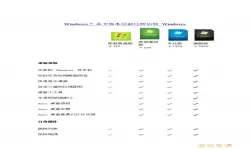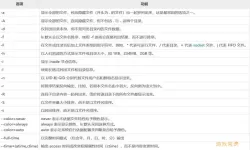电脑连接音响没声音怎么设置-电脑连接音响没有声音是怎么回事
2025-02-08 09:28:08 小编:飞松 我要评论
在日常生活中,电脑在连接外部音响时,没有声音的情况是相对常见的问题。这种情况不仅会影响我们享受音乐、观看视频和进行游戏的体验,也可能让我们在工作上倍感尴尬。接下来,我们就来探讨一下电脑连接音响没声音的原因,以及如何进行设置以解决这个问题。
一、常见原因分析
在处理电脑连接音响无声的情况时,首先需要了解可能的原因:
1. 音响未接好:有时候,我们在连接音响时,插头没有插到位,或者接错了插孔。必须确保音响的插头已完全插入电脑的音频输出接口。
2. 音响电源问题:检查音响的电源是否正常。部分音响需要外部电源供电,确保音响已打开,并且电源正常工作。
3. 电脑音量设置:电脑的音量设置可能被调得太低或静音。我们需要检查电脑和音响的音量设置,并把它们调至适当的水平。
4. 驱动问题:声卡驱动程序可能未正确安装,或者需要更新。过期或损坏的驱动程序可能会导致音频输出的问题。
5. 默认音频设备设置:有时,电脑可能将输出音频设备设置为其他设备而非外接音响。
二、解决步骤
了解到上述常见原因后,我们可以按照以下步骤逐一排查并解决问题:
1. 检查连接线:首先,确保音响的插头完全插入电脑的音频插孔中。一般情况下,绿色插孔是音频输出,用于连接音响设备。
2. 检查音响电源:确保音响已通电并正常工作。若是无线蓝牙音响,请检查蓝牙连接是否良好,设备是否在有效的连接范围内。
3. 调整音量设置:在电脑右下角的任务栏中找到音量图标,点击查看音量设置。确保音量没有被调至最低或静音状态。还可以右击音量图标,选择“打开音量混合器”,确保各个应用程序的音量均未被静音。
4. 检查默认播放设备:右击桌面右下角的音量图标,选择“播放设备”或“声音”。在打开的窗口中,确保你的音响被设置为“默认设备”。如果不是,选中它并点击“设为默认”按钮。
5. 更新驱动程序:如果以上步骤无效,可以尝试更新声卡驱动程序。访问电脑制造商的官方网站,下载并安装最新的声卡驱动。常见的声卡制造商包括Realtek、Creative等。
6. 使用故障排除工具:Windows系统提供了故障排除工具,可以帮助检测并修复音频问题。您可以在设置中找到“更新和安全”,“故障排除”选项,然后运行“音频播放”故障排除程序。
三、其他再检查

如果经过以上步骤后仍然没有声音,可以考虑以下点:
1. 测试音响:尝试将音响连接到其他设备(如手机、平板等)确认音响本身是否正常。
2. 更换音频线:有时故障可能出在音频线,尝试更换一根音频连接线以排除线缆问题。
3. 检查系统设置:在特定的应用程序中,可能还需要单独调整其音量或音频设置,确保未被静音或设置错误。
4. 考虑系统还原:若问题在最近更新或安装软件后出现,可以尝试进行系统还原,将系统恢复到以前的状态。
结语
电脑连接音响没有声音是一个常见而又容易解决的问题。通过仔细检查连接、调整音量、更新驱动等步骤,我们通常可以很快找到并解决问题。希望以上的技巧和方法能够帮助到遇到类似问题的你,让你的音响再次带来美妙的声音体验。
电脑连接音响没声音怎么设置-电脑连接音响[共1款]
-
 豌豆大作战破解版70.49MB战略塔防
豌豆大作战破解版70.49MB战略塔防 -
 铁甲威虫骑刃王游戏手机版6.72MB角色扮演
铁甲威虫骑刃王游戏手机版6.72MB角色扮演 -
 PUBG国际服3.1版551.44MB飞行射击
PUBG国际服3.1版551.44MB飞行射击 -
 mesugakis游戏荧手机版223.13MB益智休闲
mesugakis游戏荧手机版223.13MB益智休闲 -
 罪恶集中营中文版14.5MB角色扮演
罪恶集中营中文版14.5MB角色扮演 -
 幸福宅女养成方法汉化正式版221.42M角色扮演
幸福宅女养成方法汉化正式版221.42M角色扮演
-
 超神名将传原版下载224.3M | 其他2025-02-08
超神名将传原版下载224.3M | 其他2025-02-08 -
 小南四川长牌下载安卓134.09MB | 棋牌娱乐2025-02-08
小南四川长牌下载安卓134.09MB | 棋牌娱乐2025-02-08 -
 全民真人斗地主手游官网版71.4M | 棋牌娱乐2025-02-08
全民真人斗地主手游官网版71.4M | 棋牌娱乐2025-02-08 -
 坦克风云OL下载免费74.6M | 战略塔防2025-02-08
坦克风云OL下载免费74.6M | 战略塔防2025-02-08 -
 国战来了安卓版安装246.8M | 战略塔防2025-02-08
国战来了安卓版安装246.8M | 战略塔防2025-02-08 -
 二战风云2安卓版下载346.1M | 战略塔防2025-02-08
二战风云2安卓版下载346.1M | 战略塔防2025-02-08